Manchmal hat man einen Ideenrausch. Das Letzte, was man dann zu erledigen hat, ist, eine Pause einzulegen, um zu tippen, oder den Gedankengang zu verlieren, während man nach Stift und Papier sucht, um diese Ideen aufzuschreiben.
ChatGPT Voice-to-Text eignet sich perfekt, um diese Ideen zu sammeln.
Oder wenn Sie in einem Meeting sind, können Sie ChatGPT Voice-to-Text um sofortiges Feedback zu halbfertigen Ideen bitten, während Sie diese laut aussprechen.
Sprechen Sie Ihre groben Konzepte durch, und ChatGPT erfasst, organisiert und erweitert sie sogar in Echtzeit.
Das macht Ihnen das Leben leichter, oder?
Sehen wir uns an, wie man ChatGPT Voice-to-Text nutzt, um Ideen festzuhalten.
Was ist das Sprach-zu-Text-Feature von ChatGPT?
Mit dem Sprach-zu-Text-Feature von ChatGPT (genannt Voice Mode) können Sie sprechen statt tippen, wobei Ihre gesprochenen Worte in Echtzeit in geschriebenen Text umgewandelt werden. Mithilfe der automatischen Spracherkennung (ASR) erfasst es Ihre Äußerungen und wandelt sie in Eingabeaufforderungen oder Notizen um, die ChatGPT verstehen und beantworten kann.
Beim Tippen muss man innehalten, um seine Gedanken zu strukturieren. Die Spracheingabe (oder Sprachbefehle) hingegen hält mit dem natürlichen Tempo Ihrer Gedanken Schritt. Sie können Sätze abschließen, mitten im Satz Ihre Meinung ändern oder erste Ideen vor sich hin murmeln, ohne sich um Zeichensetzung oder Rechtschreibung kümmern zu müssen.
Kurz gesagt: ChatGPT Voice-to-Text fühlt sich weniger wie ein Gespräch mit einem Chatbot an, sondern eher wie eine Unterhaltung mit einem Experten, der in dem Thema die Größe eines Bissen besitzt.
Wie Sie oben gesehen haben, wird die Spracheingabe in KI-Tools in schnelllebigen Situationen wie Meetings und Brainstormings eingesetzt.
Wenn Sie mehr darüber erfahren möchten, wie Sie KI für Meeting-Notizen nutzen können, sehen Sie sich dieses Video an.
ChatGPT-Sprachmodus vs. Tippen
Hier sehen Sie, wie sich die Spracheingabe bei der Verwendung von ChatGPT im Vergleich zur herkömmlichen Tastatureingabe schlägt:
| Aspekt | Spracheingabe | Tippen |
| Geschwindigkeit | Hält Gedanken fest, während Sie sprechen – schneller als beim Tippen | Langsamer; limitiert durch die Geschwindigkeit, mit der Sie tippen können |
| Ideen-Flow | Hält Sie im Moment; kein Kontextwechsel | Kann den Flow stören, wenn man zwischen Denken und Tippen wechselt |
| Aufwand | Freihändig und mit geringem Aufwand | Erfordert ständige manuelle Eingaben |
| Tonfall und Ausdruck | Der natürliche, unterhaltende Ton kommt gut zur Geltung | Standard formellerer oder bearbeitet Tonfall |
| Spontane Erfassung | Ideal für flüchtige Ideen und Live-Diskussionen | Schwieriger, schnelllebige Gedanken zu erfassen |
| Anwendungsfälle | Meeting, Brainstorming, schnelle Notizen | Detaillierte Bearbeitung, strukturiertes Langform-Schreiben, technische Eingabeaufforderungen, Code, formatierungsintensive Inhalt, ruhige Umgebungen |
👀 Wussten Sie schon? ASR-Technologie verarbeitet Sprache viel schneller, als Menschen tippen können. Moderne Spracherkennungssysteme verarbeiten über 200 Wörter pro Minute, während die durchschnittliche Tippgeschwindigkeit eines Menschen bei etwa 40–60 WPM liegt.
Systemanforderungen für den ChatGPT-Sprachmodus
Sie hassen es, sich mit Fehlerbehebung herumzuschlagen? Bevor Sie Voice-to-Text in ChatGPT verwenden, überprüfen Sie, ob Ihre Technik die Grundvoraussetzungen erfüllt:
- Überprüfen Sie die Kompatibilität mit Ihren Windows-/Mac-/Android-/iOS-Geräten. Sie können entweder die neueste Version der ChatGPT-App oder einen unterstützten Browser wie Google Chrome oder Microsoft Edge verwenden.
- Ein funktionierendes Mikrofon ist unerlässlich. Ein eingebautes Mikrofon ist zwar gut, aber ein Kopfhörer oder ein externes Mikrofon sorgen für einen klareren Klang.
- Für ein nahtloses Erlebnis laden Sie die ChatGPT-App (Desktop/Mobil) herunter und installieren Sie sie. Wenn ein Browser für Sie besser funktioniert, ist das auch kein Problem, denn ChatGPT hat den Voice-Chat auch für den Desktop eingeführt.
- Eine stabile Internetverbindung ist zwingend erforderlich. Die Spracheingabe von ChatGPT basiert auf Cloud-KI. Bei Verzögerungen wird die Echtzeit-Spracherkennung unterbrochen.
- Desktop-Benutzer müssen über Windows 10 oder die neuesten Mac OS-Versionen verfügen.
- Wenn Sie Chrome oder Edge verwenden, helfen Ihnen Browser-Add-Ins wie Voice Control for ChatGPT dabei, direkt eine Unterhaltung zu beginnen, ohne etwas herunterzuladen.
👀 Wussten Sie schon? Der Sprachmodus von ChatGPT nutzt Whisper für die Spracherkennung, während ein separates Text-to-Speech-Modell (TTS) die Antworten von GPT wieder in Audio umwandelt.
So aktivieren Sie die Spracheingabe in ChatGPT
Die Spracheingabe von ChatGPT funktioniert in der mobilen App (iOS und Android) und im Browser, ist jedoch nicht standardmäßig aktiviert. Sie müssen sicherstellen, dass sie aktiviert ist.
1. Öffnen Sie die ChatGPT-Einstellungen.
Auf dem Handy: Tippen Sie auf Ihr Profilfoto und gehen Sie zu den Einstellungen.
Im Web: Klicken Sie auf Ihren Namen oder Ihr Profil-Symbol und gehen Sie zu den Einstellungen.
2. Gehen Sie zu den Spracheinstellungen
Wählen Sie unter „Features” oder „Beta-Features” die Option „Stimme” oder „Sprache” aus (dies kann auch als „Stimmmodus” bezeichnet werden).
3. Wählen Sie eine Stimme
Wählen Sie eine der verfügbaren Stimmen aus (z. B. Ember, Breeze, Cove, Juniper, Sky).
4. Mikrofonzugriff bestätigen
Erteilen Sie ChatGPT die Berechtigung, das Mikrofon Ihres Geräts zu verwenden.
Sobald die Funktion aktiviert ist, sehen Sie ein Kopfhörersymbol (auf Mobilgeräten) oder ein Mikrofonsymbol (im Web), um eine Sprach-Unterhaltung zu starten.
👀 Wussten Sie schon? ChatGPT hat einen massiven Wandel hin zur privaten Nutzung erlebt. Eine Studie mit ~1,5 Millionen Eingaben über einen Zeitraum von ~13 Monaten ergab, dass über 70 % der Abfragen nicht zur Arbeit dienen, sondern für den privaten Gebrauch bestimmt sind, gegenüber ~53 % zuvor.
📚 Lesen Sie auch: Kann ChatGPT Audio transkribieren?
So verwenden Sie die Spracheingabe in ChatGPT Mobile und Web-Apps
In der mobilen App (iOS/Android)
1. Öffnen Sie die ChatGPT-App und tippen Sie auf das Kopfhörersymbol in der unteren rechten Ecke des Bildschirms.
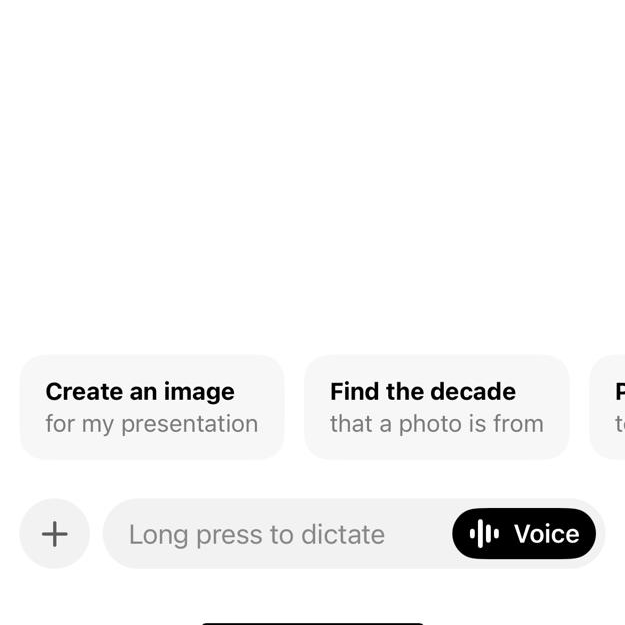
2. Wählen Sie eine Stimme aus den neun verfügbaren Optionen aus.
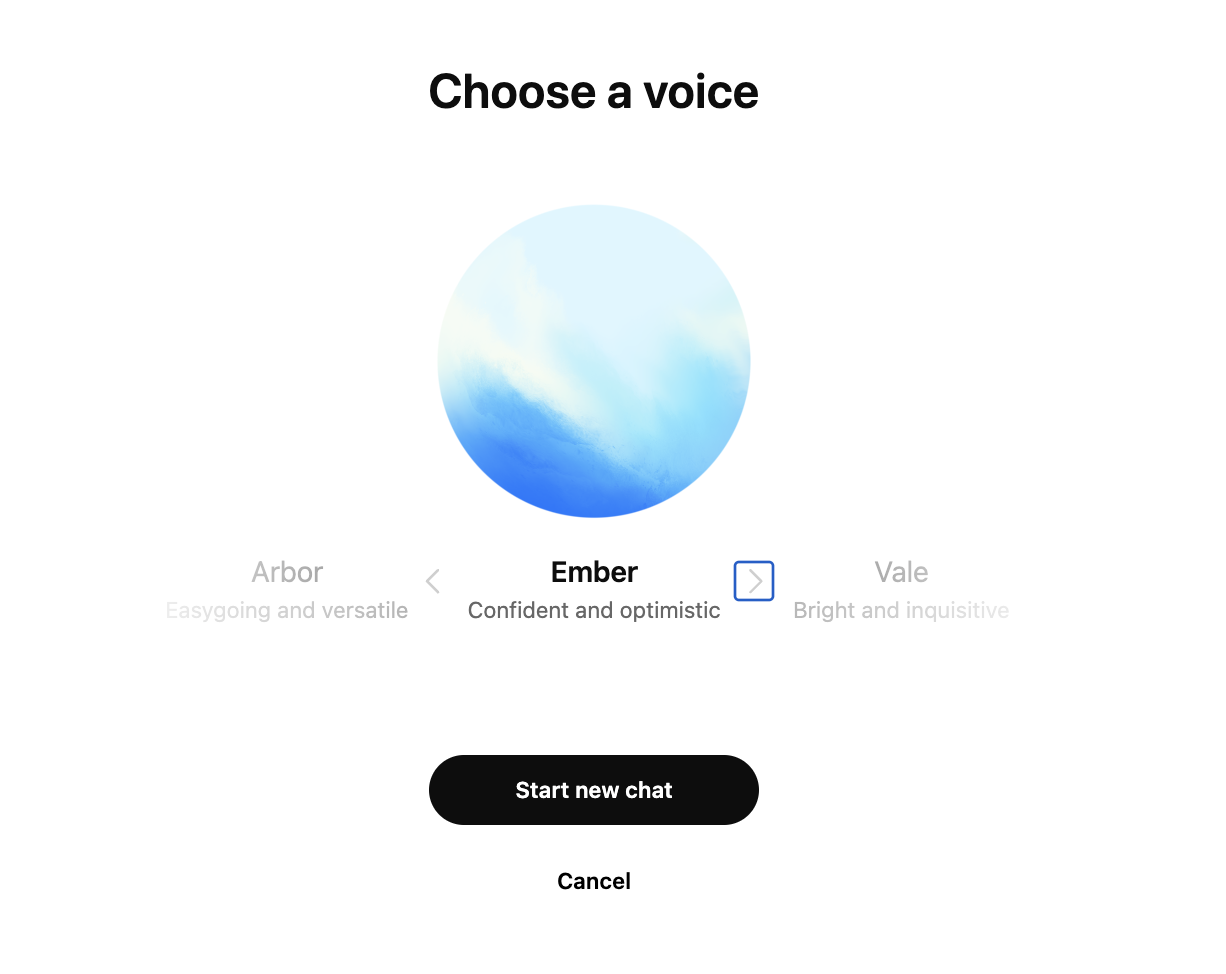
3. Beginnen Sie zu sprechen, wenn die App Sie dazu auffordert. ChatGPT transkribiert Ihre Stimme in Echtzeit und antwortet auf Wunsch laut.
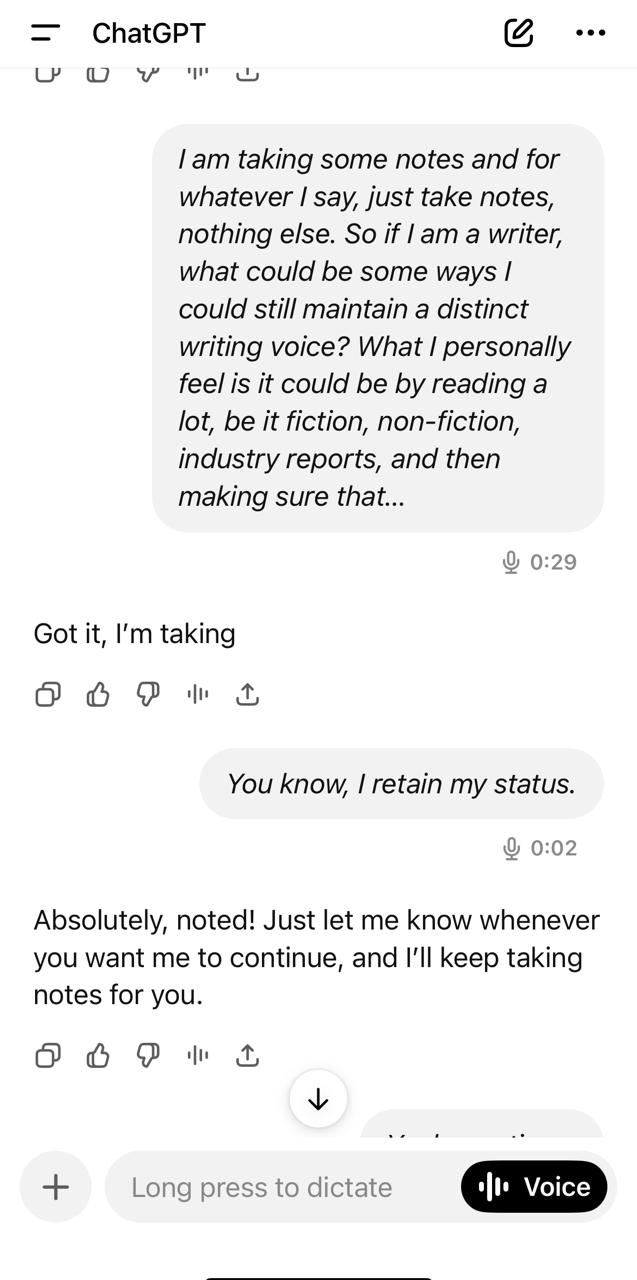
4. Sie können den Bot sogar bitten, dort weiterzumachen, wo Sie weitere Eingaben benötigen.
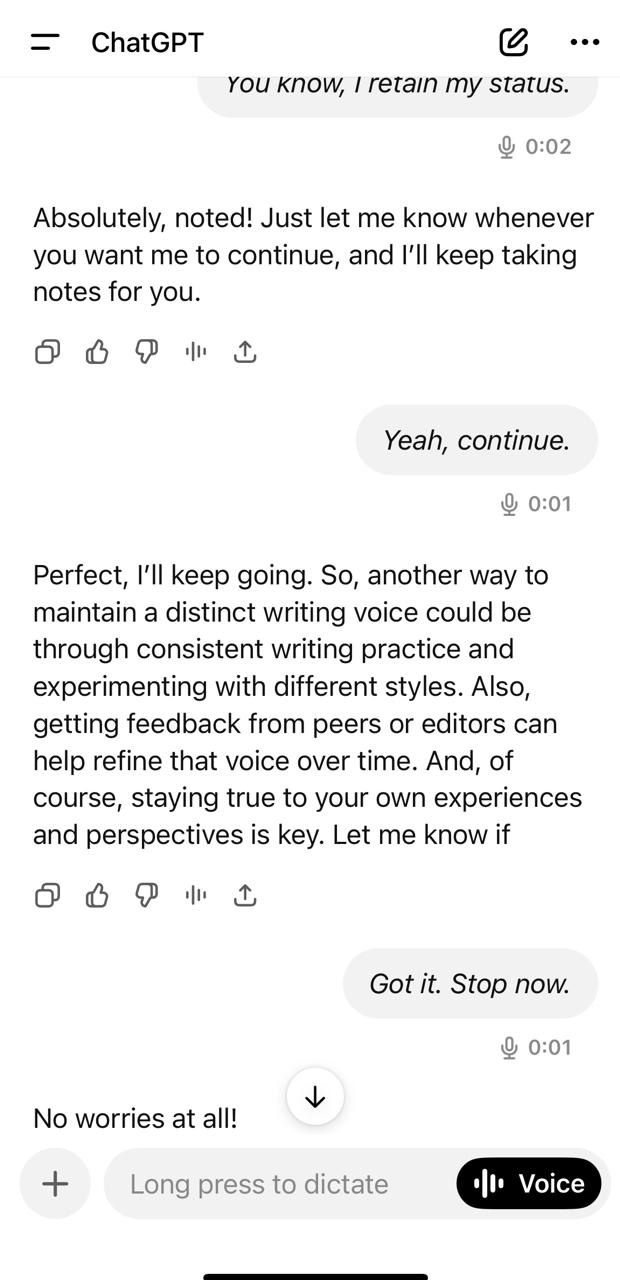
In der Web-App
1. Öffnen Sie ChatGPT in Ihrem Browser und klicken Sie auf das Mikrofonsymbol in der Leiste.
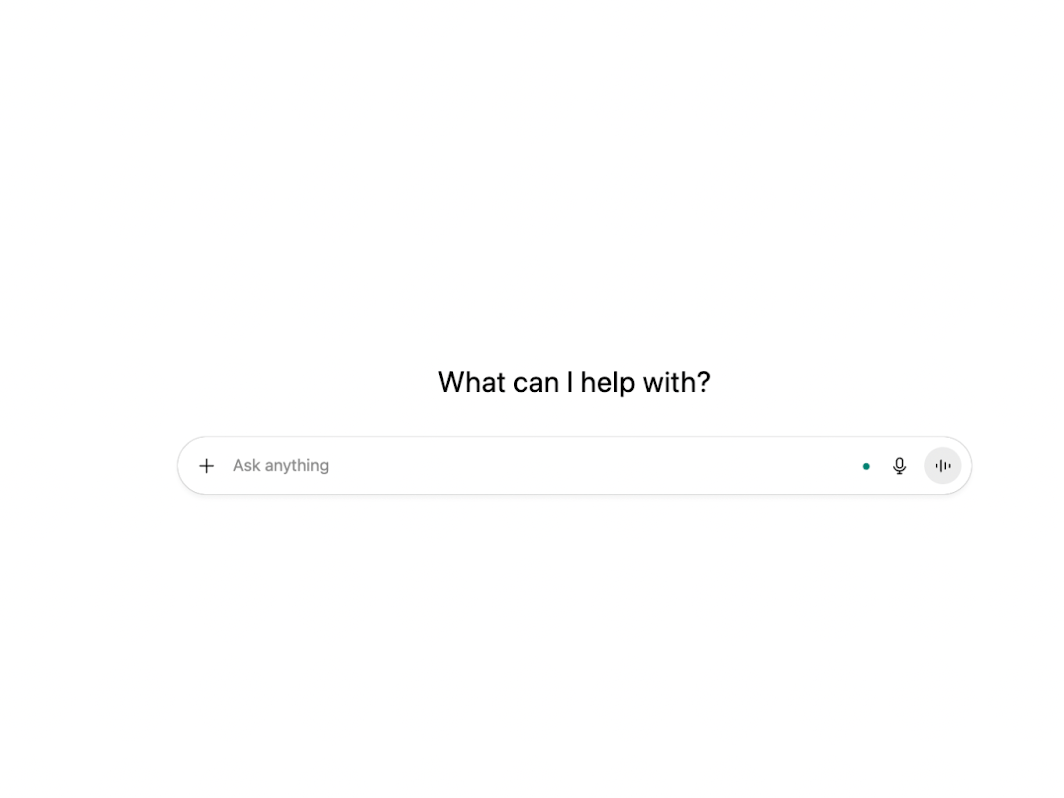
2. Sprechen Sie Ihre Eingabe, und sie erscheint als Text. ChatGPT antwortet wie gewohnt.
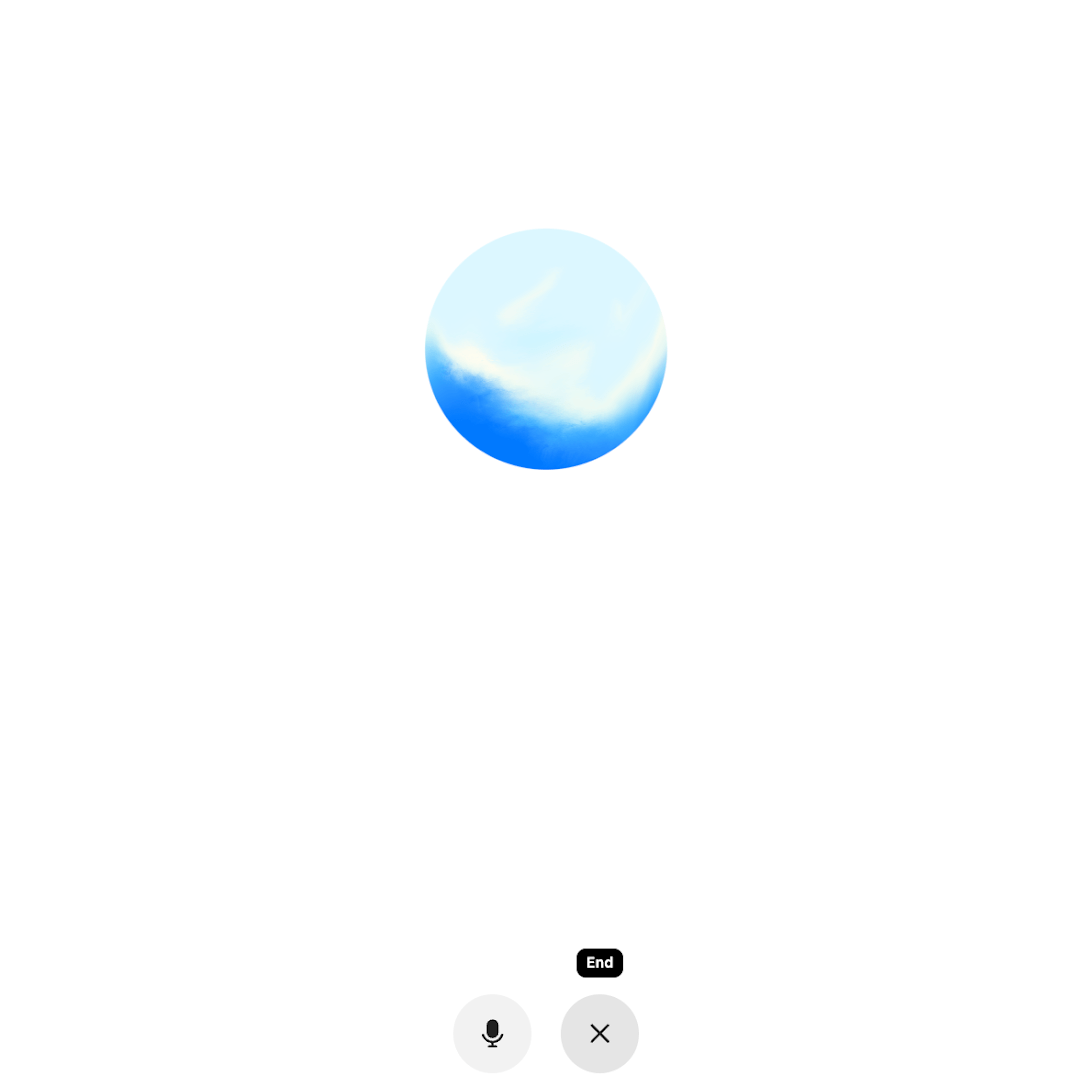
Nach Beendigung des Chattens erhalten Sie eine transkribierte Version des Chattens.
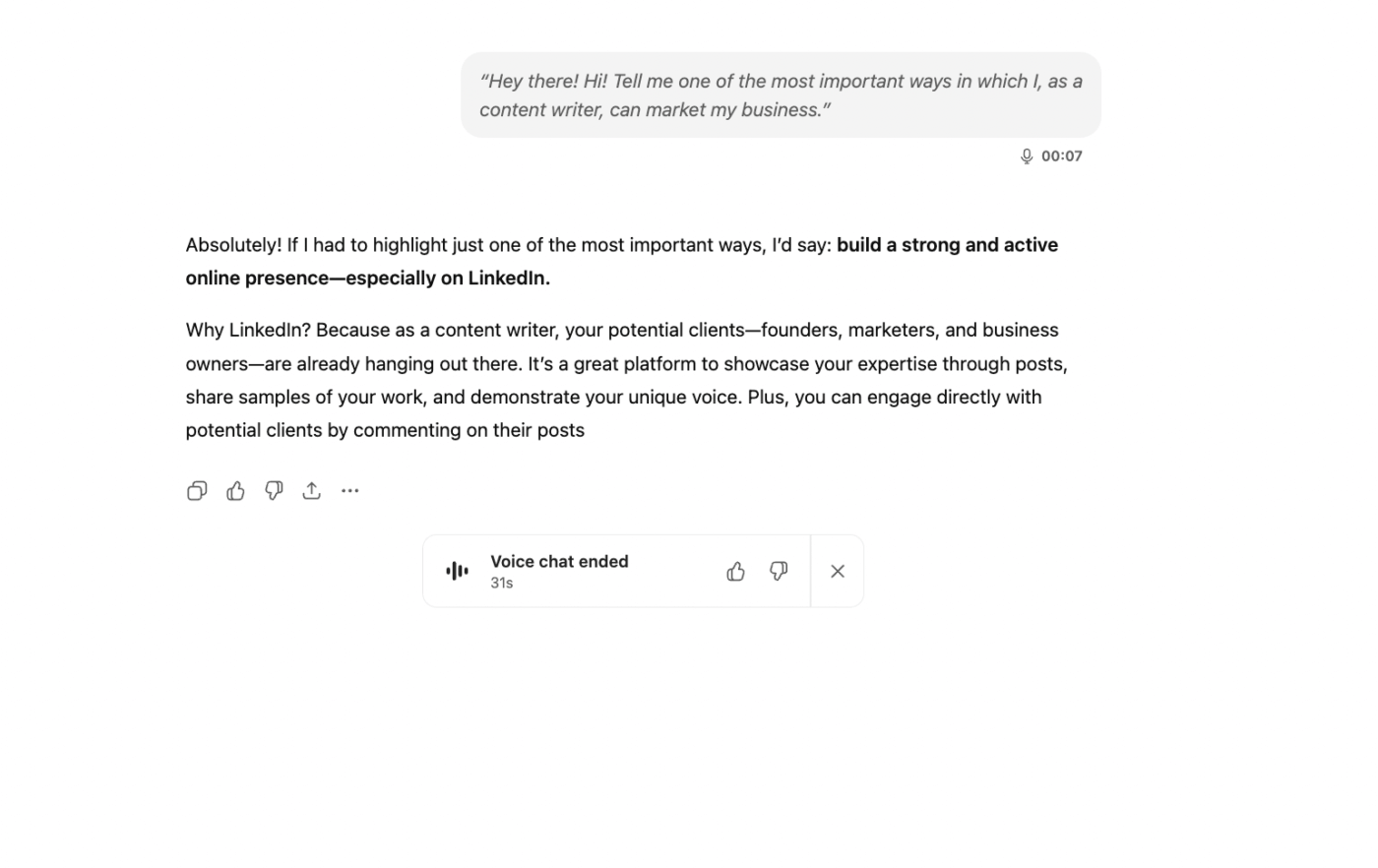
📚 Lesen Sie auch: Wie fügt man einem Video einen Voice-Over hinzu?
Wie lässt sich die Genauigkeit der Spracherkennung von ChatGPT verbessern?
Während ChatGPT in den meisten Fällen hervorragende Ergebnisse zu erledigen vermag, kann die Spracherkennung manchmal versagen.
Wie können Sie also die Genauigkeit der Spracherkennung verbessern? Sehen wir uns an, wie das geht:
- Sprechen Sie in kurzen Abschnitten: Ein Reddit-Benutzer macht Notiz, dass kurze Aussagen von 15 bis 20 Sekunden sehr gut funktionieren, manchmal sogar noch länger.
- überprüfen Sie Ihre Einstellungen:* Stellen Sie sicher, dass ChatGPT auf die Sprache eingestellt ist, die Sie sprechen. Whisper kann viele Sprachen verarbeiten, aber falsch eingestellte Einstellungen können die Genauigkeit beeinträchtigen
- Vermeiden Sie überlappende Stimmen: Wenn mehrere Personen sprechen, sollte jeweils nur eine Person sprechen, um optimale Ergebnisse zu erzielen
- Mikrofonmodus „Stimmisolierung“: Wenn Sie den Sprachmodus unter iOS verwenden, hilft die Aktivierung des Mikrofonmodus „Stimmisolierung“, Unterbrechungen zu vermeiden und die Klarheit zu verbessern
- Verwenden Sie Interpunktionsbefehle: Wenn Sie Notizen oder Inhalte aus Meetings verfassen, sagen Sie „Komma“, „Punkt“ oder „Fragezeichen“, wenn Sie einen strukturierten Text wünschen
👀 Wussten Sie schon? ChatGPT übertrifft Crowdworker bei einigen Textannotationsaufgaben. In einer Studie war ChatGPT bei Aufgaben wie Standpunkterkennung, Themenerkennung usw. sowohl in Bezug auf Genauigkeit als auch Übereinstimmung besser als MTurk-Crowdworker; die Kosten pro Annotation waren deutlich geringer (~0,003 US-Dollar).
Beste Anwendungsfälle für ChatGPT-Spracheingabe
In Instanzen, in denen das Tippen Sie verlangsamt oder Ihre Gedanken unterbricht, ist die Spracheingabe von ChatGPT eine gute Wahl.
Hier sind einige Möglichkeiten, wie Sie es in Ihrem Alltag nutzen können, abgesehen von der naheliegendsten: der Erfassung von Ideen.
1. Interview-Übung mit KI
Was wäre, wenn Sie einen Coach hätten, der Interviewfragen simulieren könnte? Jemanden, mit dem Sie üben können und der Ihnen Echtzeit-Feedback gibt?
So können Sie das mit Hilfe von KI zu erledigen.
Fügen Sie als Beispiel zunächst die Informationen zur Rolle und zum Personalverantwortlichen hinzu (Stellenbeschreibung, Unternehmensinformationen, Herausforderungen des Managers und Interviewfragen) und laden Sie Ihren Lebenslauf in ChatGPT hoch. Fordern Sie das Programm dann auf, Interviewfragen zu generieren.
Jetzt wechseln Sie zur Sprachschnittstelle. Warum nicht direkt im Sprachmodus starten, sondern in der textbasierten Schnittstelle? Weil Sie mit Text Folgendes tun können:
- Fügen Sie die Stellenbeschreibung, den Lebenslauf und den Unternehmenskontext ohne Diktierfehler ein
- Definieren Sie die Persona des Interviewers und die Bewertungsrubrik (Fähigkeiten, Kultur, rollenspezifische Kompetenzen)
- Erstellen Sie Assets, die Sie wiederverwenden können – Fragenkatalog, Follow-ups, Bewertungsbogen und Beispielantworten
- Speichern Sie diese im Chatten, damit Sie sie leicht wiederfinden können.
Dies per Spracheingabe zu erledigen, ist fehleranfällig und schwieriger in der Bearbeitung.
Wechseln Sie dann zur Sprachausgabe, um realistisch zu üben. Bitten Sie ChatGPT, „die Rolle des Interviewers zu übernehmen“
💡 Profi-Tipp: Bitten Sie das Programm nach jeder Frage, Ihnen drei Punkte mit Feedback (Klarheit, Struktur und Wirkung) und eine Folgefrage zu geben.
2. Eine neue Sprache lernen mit Echtzeit-Übersetzung
Sie können in einer Sprache sprechen – beispielsweise Englisch – und ChatGPT antwortet in einer anderen Sprache, abgeschlossen mit Tipps zur Aussprache.
Sagen Sie einfach: „Können Sie mir beim Üben von [Sprache] helfen?“ und es wird Ihnen mit Unterhaltung-Anfängen, grundlegendem Vokabular oder Nummern helfen.
Da es sich merkt, wo Sie aufgehört haben, fühlt es sich an, als hätten Sie einen ständigen Sprachlehrer. Duolingo ist nicht mehr nötig.
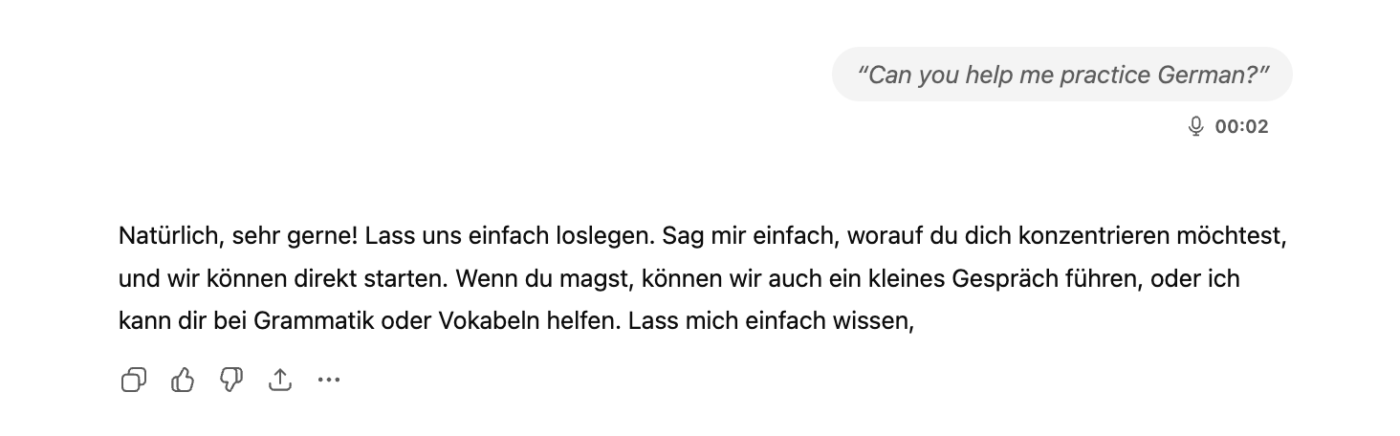
📚 Lesen Sie auch: So transkribieren Sie Sprachmemos
3. Erhalten Sie Antworten zu realen Objekten
Mit Advanced Voice können Sie die multimodalen Fähigkeiten von ChatGPT nutzen, um über das zu sprechen, was Sie sehen. Sie können dies direkt auf der ChatGPT-Website oder in der mobilen App ausprobieren.
Öffnen Sie die Kamera im Sprachmodus, richten Sie sie auf ein Objekt und stellen Sie Ihre Frage.
Ob es darum geht, ein Gemälde oder eine Pflanzenart zu identifizieren – ChatGPT erkennt innerhalb von Sekunden, was in der Ansicht zu sehen ist, und sagt Ihnen, um was es sich handelt.
💡 Profi-Tipp: Nachdem ChatGPT erkannt hat, was in der Ansicht ist, sollten Sie nicht aufhören, sondern seine speicherähnlichen Fähigkeiten nutzen.
Sagen Sie beispielsweise: „Fassen Sie diese Unterhaltung zusammen, damit ich sie als Notiz speichern kann.“ Auf diese Weise erkennen Sie nicht nur Objekte, sondern wandeln diese Erkenntnisse auch sofort in nutzbare, organisierte Ergebnisse um, ähnlich wie ein KI-Sprachrekorder, der gebrauchsfertige Transkripte erstellt.
4. Barrierefreiheit für unterschiedliche Bedürfnisse
Der Sprachmodus macht ChatGPT für Menschen mit Sehbehinderung oder Legasthenie zugänglicher.
Sie können Ihre Fragen sprechen und sich die Antworten in Ihrem bevorzugten Tempo vorlesen lassen. Mit nur einem Fingertipp können Sie die Wiedergabe starten oder stoppen, sodass Sie ohne die Hemmschwelle einer Tastatur navigieren und lernen können.
📚 Lesen Sie auch: Die besten Sprachmitteilung-tools für nahtlose Kommunikation
5. Schnelleres Brainstorming
Wenn Ideen schneller kommen, als Sie tippen können, hält der Sprachmodus Schritt. ChatGPT wird zu Ihrem Resonanzboden. Sie können Ideen einbringen, und der Sprachmodus führt eine Unterhaltung mit Ihnen und hilft Ihnen, Ihre Gedanken weiterzuentwickeln.
Da es sofort reagiert, kommt Ihr Schwung nicht ins Stocken. Sie bleiben im kreativen Flow, bis sich die Idee vollständig herauskristallisiert hat.
6. Schnelle Erinnerungen und Aufgaben
Dank der Spracheingabe lassen sich kleine To-dos mühelos festhalten, sobald sie auftauchen. Mit Anweisungen wie „Sende den Bericht bis 17 Uhr“ oder „Frage bei Sam nach“ können Sie Aufgaben festhalten, bevor Sie sie vergessen – besonders nützlich, wenn Sie mehrere Aufgaben gleichzeitig erledigen.
produktivität-Hack: *Wenn alle Ihre Projekte in ClickUp gespeichert sind, benötigen Sie keine separate App zum Erstellen von Dokumentationen. Verwenden Sie ClickUp Brain als Ihren kontextbezogenen KI-Schreibassistenten, um all diese Dokumente zu entwerfen.
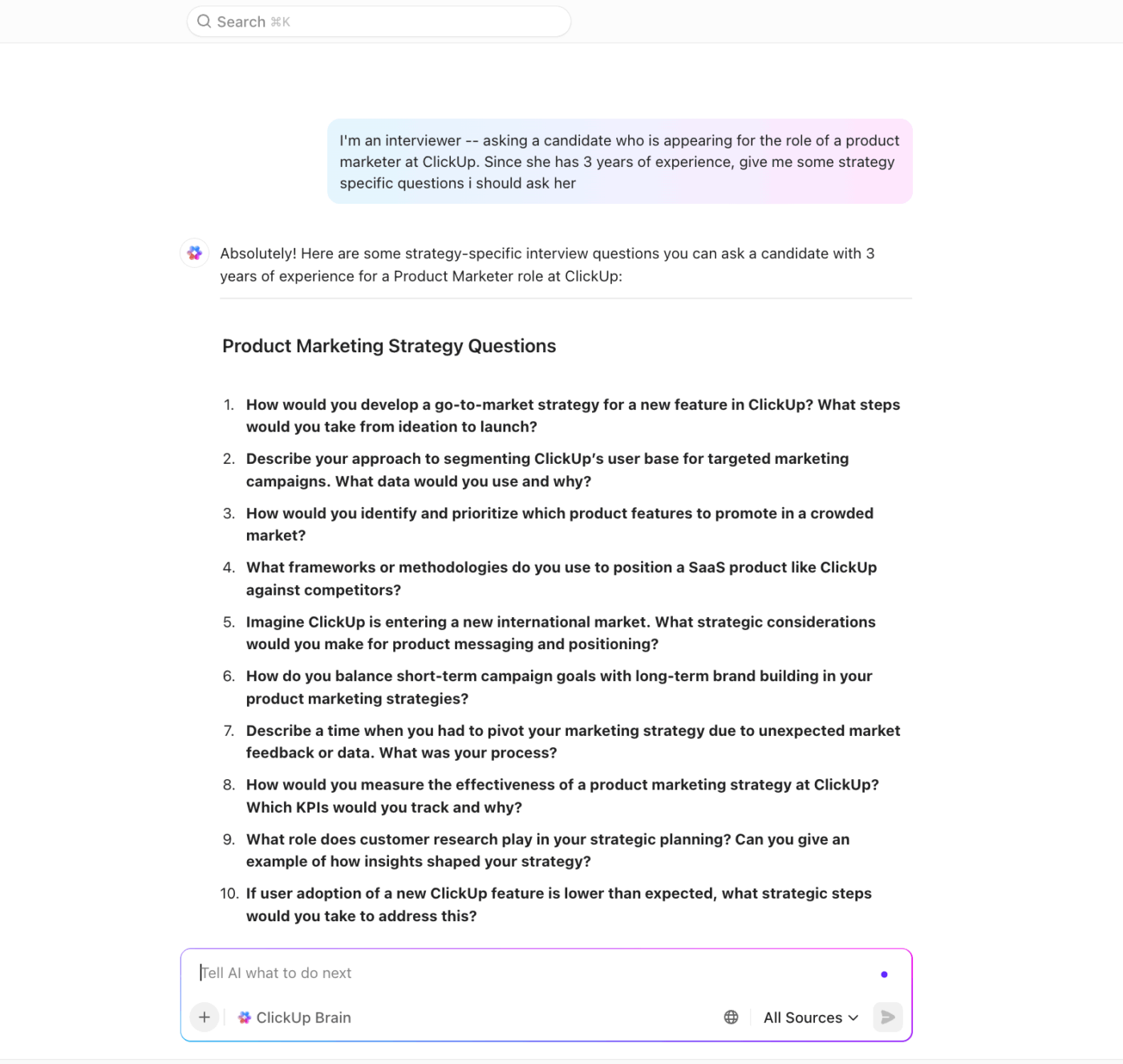
Sie können sogar noch einen Schritt weiter gehen und Brain bitten, diese in Aufgaben mit Fälligkeitsdatum und Mitarbeitern umzuwandeln.
7. Meetings und Diskussionen
Nach einem Meeting ist es einfacher, Ihre Notizen zu diktieren, als sie von Grund auf neu zu tippen. Sie können Entscheidungen, Aktionselemente oder Zusammenfassungen schnell diktieren, solange die Details noch frisch sind, und bleiben so in der Unterhaltung präsent, anstatt sich mit Notizen zu beschäftigen.
📚 Lesen Sie auch: Wie man KI für Meeting-Notizen nutzt
📮 ClickUp Insight: Laut unserer Umfrage zur Effektivität von Meetings finden 12 % der Befragten, dass Meetings überfüllt sind, 17 % sagen, dass sie zu lange dauern, und 10 % halten sie größtenteils für unnötig.
In einer weiteren ClickUp-Umfrage gaben 70 % der Befragten zu, dass sie gerne einen Ersatz oder einen Stellvertreter zu den Meetings schicken würden, wenn sie könnten.
Der integrierte KI-Notizblock von ClickUp ist der perfekte Stellvertreter für Ihre Meetings! Lassen Sie die KI alle wichtigen Punkte, Entscheidungen und Aktionspunkte festhalten, während Sie sich auf Arbeit konzentrieren, die einen hohen Wert hat. Dank automatischer Meeting-Zusammenfassungen und der Unterstützung bei der Erstellung von Aufgaben durch ClickUp Brain verpassen Sie keine wichtigen Informationen mehr, selbst wenn Sie nicht an einem Meeting teilnehmen können.
💫 Echte Ergebnisse: Teams, die die Meeting-Management-Features von ClickUp nutzen, berichten von einer Reduzierung unnötiger Gespräche und Meetings um satte 50 %!
Fehlerbehebung bei Problemen mit der Spracherkennung von ChatGPT
Obwohl der Sprachmodus von ChatGPT auf Whisper basiert und in der Regel genau ist, kann es gelegentlich zu Fehlhörungen, Verzögerungen oder Ausfällen bei der Audioerfassung kommen. Die meisten dieser Probleme lassen sich schnell beheben.
❗ Wenn der Sprachmodus nicht startet oder immer wieder abbricht, starten Sie die App oder die Browser-Registerkarte neu und stellen Sie sicher, dass Ihre Internetverbindung stabil ist. Vergewissern Sie sich außerdem, dass Sie in Ihren Einstellungen die Berechtigungen für das Mikrofon erteilt haben.
❗ Manchmal kann es vorkommen, dass die Transkription unerwartet die Sprache wechselt. In diesem Fall stellen Sie bitte manuell die gewünschte Sprache ein, bevor Sie erneut sprechen. Wenn das nicht hilft, melden Sie sich ab und wieder an oder installieren Sie die App neu, um den Sprachmodus vollständig zurückzusetzen.
❗ Vermeiden Sie überlappende Stimmen. Wenn mehrere Personen um Sie herum sprechen, kann Whisper Wörter verwechseln. Lassen Sie jeweils nur eine Person sprechen.
❗ Schalten Sie andere Audio-Apps aus. Im Hintergrund abgespielte Musik oder Videos können das Mikrofon beeinträchtigen und die Erkennungsgenauigkeit verringern.
⭐ Bonus: Der ChatGPT-Sprachmodus eignet sich zwar hervorragend, um Sprache in Text umzuwandeln, aber er beschränkt sich auf die Transkription. Die KI-Agenten von ClickUp setzen diese Gedanken in Taten um.
- Vorkonfigurierte Agenten übernehmen gängige Aufgaben wie das Planen von Projekten, das Zusammenfassen von Notizen, das Erstellen von Updates oder das Entwerfen von Unteraufgaben – sofort einsatzbereit
- Benutzerdefinierte Agenten können an Ihren Workspace angepasst und anhand Ihrer Dokumente und Aufgaben trainiert werden, um kontextbezogene Ergebnisse zu generieren
Anstatt nur Wörter zu erfassen, helfen sie Ihnen dabei, Transkripte automatisch in Aufgaben, Pläne und Folgemaßnahmen umzuwandeln.
ChatGPT im Vergleich zu anderen Sprachassistenten
Im Gegensatz zu herkömmlichen Sprachassistenten, die nach jeder Frage zurückgesetzt werden, kann ChatGPT auf Ihren Gedanken aufbauen. Hier sehen Sie einen Vergleich ihrer Stärken.
| Feature | ChatGPT | Siri | Alexa | Google Assistant |
| Tiefe der Unterhaltung | Führt lange, mehrteilige Unterhaltungen mit Kontext | Meist kurze, einmalige Befehle | Kurze Befehle, vergisst den Kontext | Begrenzte Nachverfolgung, verliert oft den Kontext |
| Kreativität und Argumentation | Generiert Ideen, analysiert Info und führt Brainstormings in Echtzeit durch | Minimales Denken, vorformulierte Antworten | Begrenzte Schlussfolgerungsfähigkeit, aufgabeorientiert | Einige Überlegungen, hauptsächlich Faktenabruf |
| Antwortstil | Menschlich klingende, ausdrucksstarke Stimmen | Roboterhaft, formelhaft | Roboterhaft, vorhersehbarer Tonfall | Roboterhaft, etwas natürlicher |
| Wissensdatenbank | Bezieht sich auf die umfangreichen Trainingsdaten von GPT | Basiert auf der Wissensdatenbank von Apple | Bezieht Daten aus Amazon-Diensten und -Funktionen | Bezieht Daten aus der Google-Suche und anderen Google-Diensten |
| Multimodale Fähigkeiten | Kann Bilder, Dokumente und Text während des Chats analysieren | Nur Sprache | Nur Sprache | Voice-First mit visuellen Limitierungen |
| Verständnis für Folgemaßnahmen | Versteht vage oder sich entwickelnde Eingaben und baut darauf auf | Begrenzter Speicher | Kein echtes Gedächtnis | Begrenzter Speicher |
| Anwendungsfälle | Brainstorming, Meetings, Ideenfindung, Sprachenlernen | Erinnerungen einstellen, Schnellsuche | Smart-Home-Steuerung, Einkaufslisten | Schnelle Suche, intelligente Gerätesteuerung |
📚 Lesen Sie auch: Die beste Transkriptionssoftware (kostenlos und kostenpflichtig)
Limitations bei der Verwendung des ChatGPT-Sprachmodus
Voice-to-Text macht ChatGPT zwar schneller und natürlicher in der Anwendung, dennoch gibt es einige Limit-Einschränkungen zu beachten:
- Limitierte Bearbeitung während des Sprechens: Sie können nicht einfach zurückgehen und bestimmte Wörter mitten im Satz ändern, wie Sie es beim Tippen tun würden, und Fehler bleiben oft unbemerkt, bis das Transkript erstellt ist (Beispiel: „Vibe Coding” kann zu „White Coding” werden 😂)
- Lange Texte können unübersichtlich werden: Die Spracheingabe erfasst Ihren Gedankengang, jedoch nicht immer mit perfekter Zeichensetzung oder Format, sodass längere Antworten oft manuell bereinigt werden müssen
- Schwieriger in gemeinsam genutzten oder ruhigen Räumen zu verwenden: Die Spracheingabe ist in Büros, Bibliotheken oder öffentlichen Verkehrsmitteln nicht ideal, wo lautes Sprechen störend oder unpraktisch sein kann
- Keine Offline-Funktion: Die Sprach-zu-Text-Funktion von ChatGPT funktioniert nicht ohne Internetverbindung, im Gegensatz zu nativen Sprachdiktat-Tools, die lokal auf Geräten ausgeführt werden können
- nicht geeignet für komplexe Formatierungsaufgaben: *Bei Aufgaben, die eine präzise Struktur erfordern, wie Code, Tabellen oder lange Dokumente, stößt es an seine Grenzen, da Sprache nicht besonders gut geeignet ist, Layout- oder Formatierungsanweisungen zu vermitteln
- Sicherheit: Laut OpenAI werden Audioaufnahmen von Sprach-Unterhaltungen nicht zum Trainieren von Modellen verwendet, es sei denn, Sie entscheiden sich ausdrücklich dafür, sie zu freigeben. Die Transkripte werden jedoch weiterhin in Ihrem Chatten-Verlauf gespeichert. Wenn Sie mit vertraulichen Arbeitsmaterialien umgehen, entspricht dies möglicherweise nicht den strengen Richtlinien zum Umgang mit Daten
Wenn Sie Spracheingaben benötigen, um diese direkt in Aufgaben und Dokumentationen einzufügen und die teamübergreifende Zusammenarbeit zu verbessern, haben wir eine bessere Alternative zu ChatGPT Voice-to-Text.
⚠️ Datenschutzhinweis: Wussten Sie, dass ein einziges „vergiftetes” Dokument ChatGPT dazu verleiten kann, sensible Daten preiszugeben? Sicherheit-Forscher haben herausgefunden, dass ChatGPT durch das Einbetten versteckter Anweisungen in eine freigegebene Google Drive-Datei dazu manipuliert werden kann, API-Schlüssel offenzulegen und automatisch zu versenden.
Obwohl OpenAI das spezifische Problem behoben hat, zeigt dieser Fall, warum es riskant ist, vertrauliche Daten in verbundenen Dokumenten ohne Sicherheitsvorkehrungen zu freigeben.
ClickUp AI-Sprachfunktionen: Eine Alternative zum ChatGPT-Sprachmodus
Wenn Sie den Sprachmodus von ChatGPT verwenden, müssen Sie nach der Übertragung der Wörter auf die Seite immer noch die Schwerarbeit zu erledigen.
ClickUp verfolgt einen anderen Ansatz. Als Alles-App für die Arbeit integriert sie die Spracheingabe in ein System der Produktivität.
Was bedeutet das für Sie?
Mit den KI-gestützten Sprachfunktionen von ClickUp können Sie Anweisungen diktieren, Meetings aufzeichnen, diese automatisch transkribieren, wichtige Punkte zusammenfassen, Aufgaben direkt aus Transkripten zuweisen und alles innerhalb desselben Arbeitsbereichs organisieren.
Wandeln Sie Sprache in Text und Ideen in Taten um
Die Talk-to-Text-Fe ature von ClickUp, die auf ClickUp Brain MAX basiert, verändert Ihre Arbeit, indem sie Ihnen eine Kommunikation in Gedanken-Geschwindigkeit ermöglicht.
Sprechen Sie einfach, und Ihre Worte werden sofort in einen ausgefeilten, professionellen Text umgewandelt – egal, ob Sie Aufgaben entwerfen, E-Mails versenden oder Meeting-Notizen festhalten.

Mit dem Unterstützen für mehrere Sprachen, kontextabhängiger Tonanpassung und nahtloser Integration in alle Ihre bevorzugten Apps beseitigt Talk to Text Tippengpässe und hält Sie in Ihrem Workflow.
Es ist mehr als nur ein Diktatprogramm – es ist ein intelligenter Schreibassistent, der Ihren Stil lernt und Ihnen hilft, Ideen in die Tat umzusetzen, sodass jede Produktivität für jedes Team mühelos möglich wird.
Kommunizieren Sie auch unterwegs effektiv
Verwenden Sie Sprachaufnahmen in den Kommentaren zu Aufgaben, um Feedback-Schleifen zu beschleunigen.

Nehmen Sie einfach Audio-Nachrichten auf und senden Sie sie direkt in den Kommentaren zu Aufgaben, sowohl im Web als auch auf Mobilgeräten. Dies ist ideal für schnelle Updates, das Freigeben von Feedback oder wenn das Tippen nicht praktisch ist.
Wenn Ihr Arbeitsbereich über ClickUp AI verfügt, wird die Audioaufnahme automatisch transkribiert und das Transkript unter dem Kommentar angezeigt. Die KI kann auch den Sprachclip zusammenfassen, Aktionspunkte extrahieren oder sogar Aufgaben oder Dokumente aus dem Transkript erstellen, um eine schnelle Weiterverfolgung zu ermöglichen.
💡 Profi-Tipp: Sobald Aufgaben aus Transkripten erstellt wurden, können Sie diese mit der Enterprise-Suche von ClickUp zusammen mit den ursprünglichen Meeting-Notizen, Dokumenten oder Chats aufrufen.
Geben Sie einfach „Q3-Startaufgaben” oder „Client-Feedback aus Demo” ein, und Enterprise Search zeigt sowohl die Aufgabe als auch den Kontext des Transkripts an. So bleibt die Ausführung eng mit den Diskussionen in Verbindung, die sie gebildet haben.
Halten Sie Meetings während ihres Ablaufs fest und ergreifen Sie schnell Maßnahmen
Der KI-Notizblock von ClickUp hält fast automatisch fest, was in Meetings passiert. Sie müssen Ihre Aufmerksamkeit nicht zwischen der Teilnahme und dem Notiz aufteilen.
Sobald Sie die Verbindung zu Ihrem Google- oder Outlook-Kalender hergestellt und AI Notetaker im ClickUp-Planer aktiviert haben, kann der Bot an Ihren Meetings in Zoom, Microsoft Teams oder Google Meet teilnehmen.
💡 Profi-Tipp: Nachdem Sie die Zoom-Integration und Cloud-Aufzeichnung von ClickUp aktiviert haben, können Sie Zoom-Anrufe direkt aus Ihren Aufgaben heraus starten. Nach Ende des Meetings fügt ClickUp die Links zur Aufzeichnung und zum Transkript automatisch in die Kommentare und das Aktivitätsfenster der Aufgabe ein.
Nach dem Meeting erstellt AI Notetaker automatisch ein privates Dokument in ClickUp mit allem, was Sie benötigen.
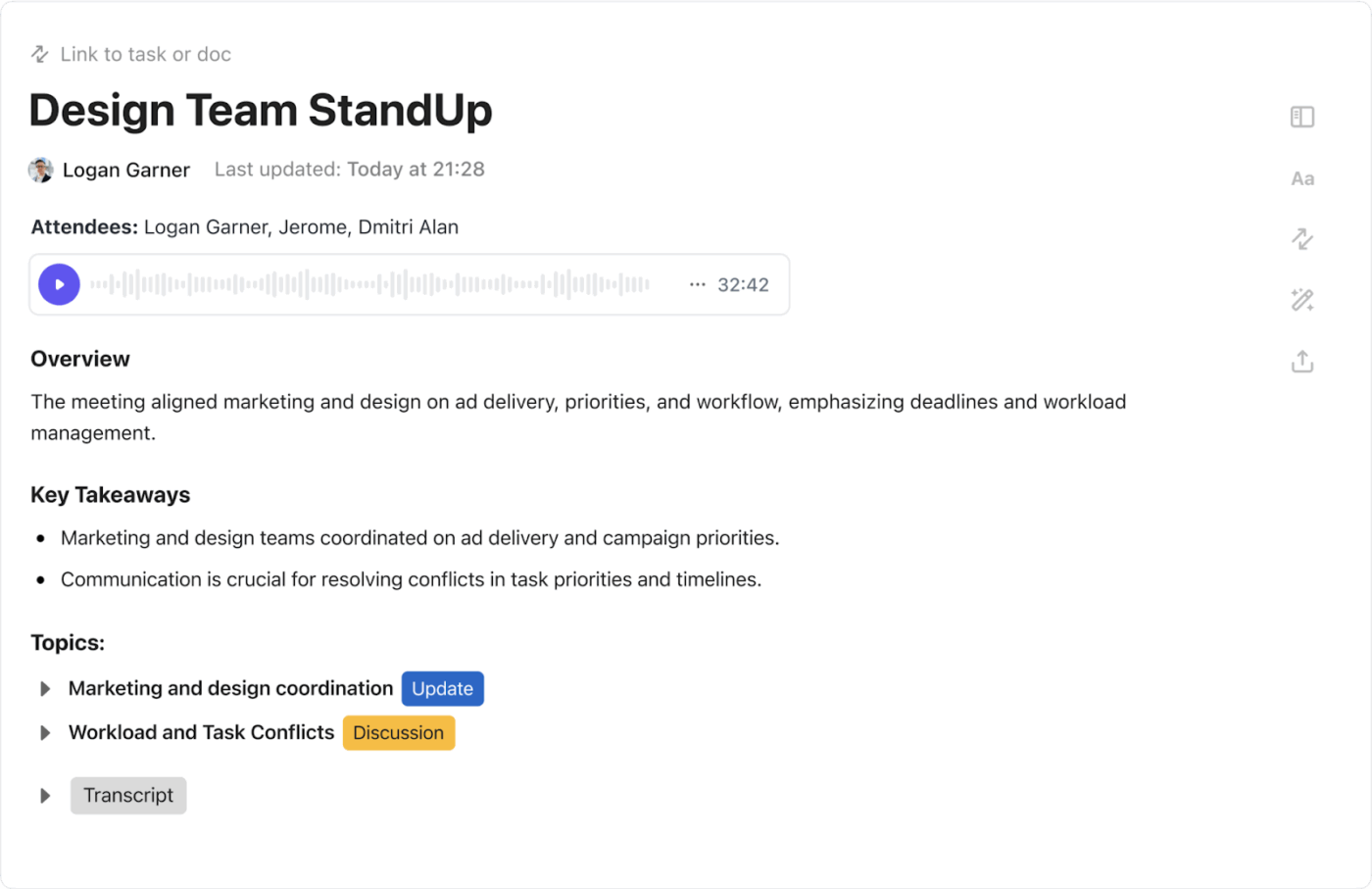
Hier sind die Gründe, warum es weit über die heute verfügbare Sprach-zu-Text-Software hinausgeht:
- prägnante Zusammenfassungen: Anstelle von Textwüsten erhalten Sie klare Zusammenfassungen der Schlüssel-Erkenntnisse und Entscheidungen*, sodass Sie lange Transkripte nicht mehr manuell durchsehen müssen
- *umsetzbare nächste Schritte: Die KI identifiziert Aktionspunkte, die mit vorgeschlagenen Eigentümern und Fristen abgeschlossen werden. Diese können sofort in zugewiesene Aufgaben in ClickUp umgewandelt werden, wodurch die Verantwortlichkeit sichergestellt wird. Sie können sogar das Original-Transkript als Anhang zur Aufgabe hinzufügen, um den Kontext zu verdeutlichen
- Intelligente Transkripte: Das fertige Transkript ist enthalten und zeigt an, wer was gesagt hat. So entsteht eine übersichtliche, durchsuchbare Historie aller Entscheidungen, auf die Sie jederzeit zurückgreifen und die Sie auch mit Ihren Teamkollegen freigeben können
Dokumente enthalten auch einen Versionsverlauf und detaillierte Berechtigungen, sodass Sie Änderungen sicher nachverfolgen und kontrollieren können, wer auf sensible Transkripte (wie Kundeninterviews oder interne Strategiegespräche) zugreifen darf.
produktivität-Hack: *Speichern Sie alle Ihre Meeting-Protokolle in einem freigegebenen Dokumenten-Ordner und verwenden Sie Slash-Befehle (/link), um jedes Dokument mit den zugehörigen Aufgaben oder Projekten zu verknüpfen.
Sehen Sie sich dieses Video an, um die Leistungsfähigkeit von ClickUp AI Notetaker zu entdecken, das Ihre Arbeit kennt.
Sie glauben uns nicht? Hören Sie es von einem der Reddit-Benutzer:
Das ist interessant, danke für das Freigeben! Ich habe ganz andere Erfahrungen gemacht, was die wichtigsten Erkenntnisse und Aktionspunkte angeht. Ich finde sie extrem detailliert und klar. Mir gefällt auch, dass sie Aktionspunkte direkt im Dokument mit Tags versehen/Einzelpersonen zuweisen.
Das ist interessant, danke für das Freigeben! Ich habe ganz andere Erfahrungen gemacht, was die wichtigsten Erkenntnisse und Aktionspunkte angeht. Ich finde sie extrem detailliert und klar. Mir gefällt auch, dass sie Aktionspunkte direkt im Dokument mit Tags versehen/Einzelpersonen zuweisen.
⚒️ Produktivität-Hack: Nachdem Ihr Meeting-Transkript erstellt wurde, stellen Sie ClickUp Brain MAX Fragen wie „Fassen Sie dieses Meeting in 5 Stichpunkten zusammen” oder „Liste alle Aktionspunkte mit den Mitarbeitern auf”. Als KI-Transkript-Zusammenfasser scannt es das Transkript und zieht sofort strukturierte Antworten heraus, sodass Sie nicht das gesamte Dokument lesen müssen.
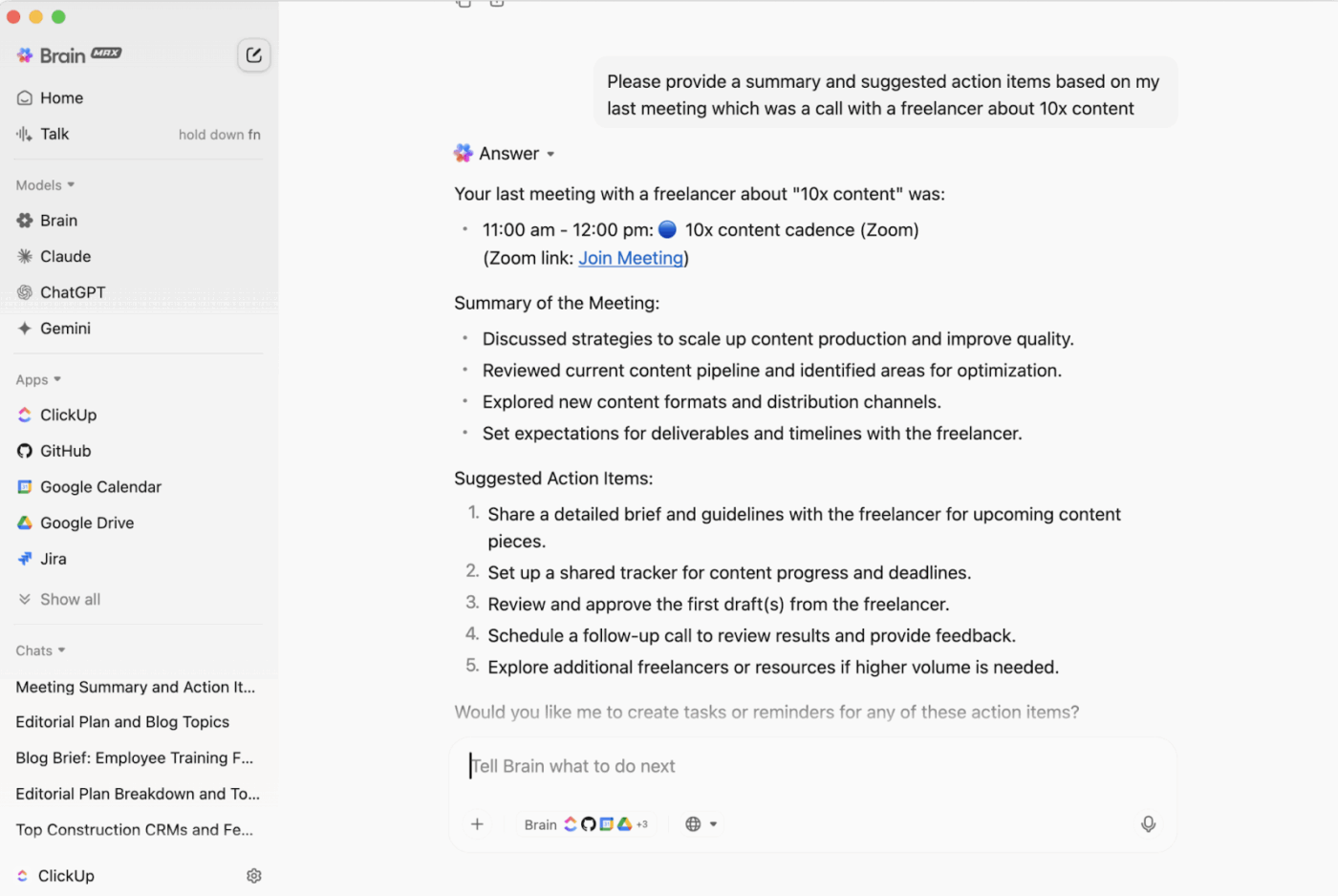
Verlieren Sie niemals Informationen oder Zusammenhänge, egal wo Sie Ihre Arbeit verrichten
Da ClickUp ein konvergenter KI-Arbeitsbereich ist, in dem alle Ihre Arbeiten gespeichert sind, verfügt ClickUp Brain, der integrierte KI-Assistent, über den vollständigen Kontext all Ihrer Arbeiten.
Stellen Sie Fragen in natürlicher Sprache wie „Was hat Priscila über den Zeitplan für die Markteinführung gesagt?“ oder „Liste die nächsten Schritte auf, die wir für die Produktdemo vereinbart haben“, und es werden Ihnen die genauen Antworten direkt aus Ihrem Arbeitsbereich angezeigt.
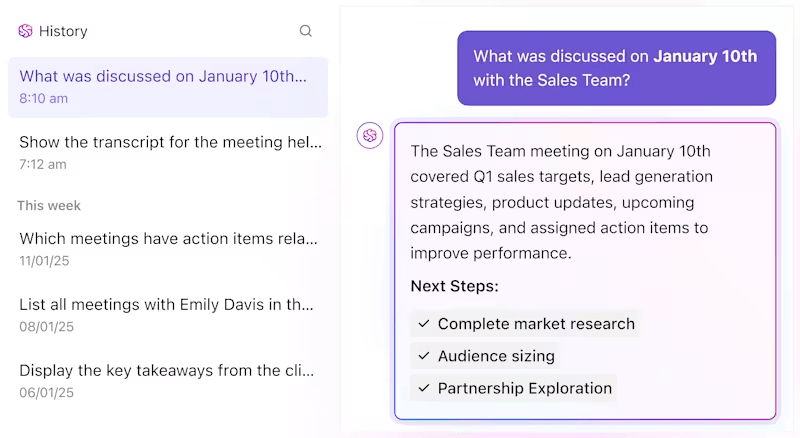
Durch die Gewinnung von Echtzeit-Erkenntnissen aus Ihrer Arbeit schließt Brain die Lücke zwischen Unterhaltung → Klarheit → Ausführung, was ChatGPT Voice-to-Text allein nicht leisten kann.
Dieses Video erläutert die Leistungsfähigkeit von ClickUp Brain für die Arbeit.
Mit ClickUp die Lücke zwischen Sprache und Handlung schließen
Die Sprach-zu-Text-Funktion von ChatGPT zeigt uns, wie natürliche Unterhaltungen mit KI Ideen im Moment erfassen können.
Die KI-Sprachfunktionen von ClickUp begleiten Sie jedoch von der Idee bis zur Umsetzung und zu neuen Erkenntnissen. Jedes Meeting, jedes Brainstorming und jede kurze Notiz fließt direkt in Aufgaben und Projekte ein und verbessert so die Produktivität des gesamten Teams.
Wenn Sie bereit sind, mit der Geschwindigkeit Ihrer Stimme zu arbeiten, ist jetzt der richtige Zeitpunkt, es auszuprobieren. Melden Sie sich kostenlos bei ClickUp an, um loszulegen.
